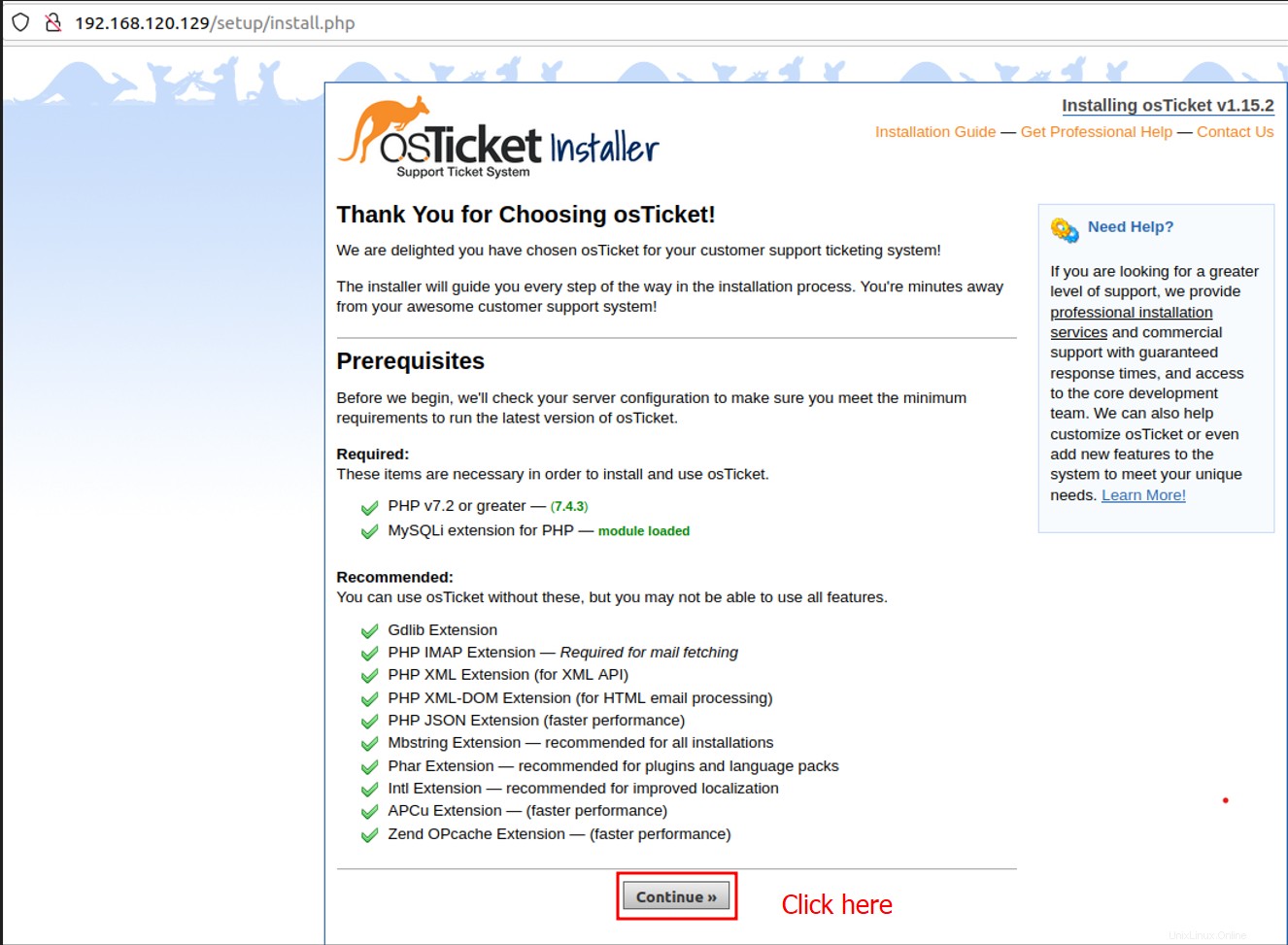osTicket je open-source systém prodeje vstupenek založený na PHP pro platformu Linux. Může být propojen s LDAP/Active Directory pro centrální ověřování a podporuje různé databáze, jako je MySQL a PostgreSQL. Je to jednoduchá a lehká webová aplikace. Pomocí OsTicket můžete spravovat, organizovat a archivovat své žádosti o podporu. Integruje požadavky na zákaznickou podporu přijaté e-mailem, webovými formuláři a telefonními hovory do jednoduché, snadno použitelné webové platformy pro více uživatelů. V tomto článku vám ukážu, jak nainstalovat osTicket na Ubuntu 20.04 pomocí MariaDB jako databázového serveru a PHP.
1. Aktualizujte systém
Aktualizujte systém pomocí nejnovějších balíčků pomocí daného příkazu.
[email protected]:~$ sudo apt-get update
2. Nainstalujte všechna PHP a rozšíření
Aplikace osTicket potřebuje ke spuštění aplikace rozšíření php. Zde jsou uvedena a nainstalována všechna potřebná rozšíření.
[email protected]:~$ sudo apt install -y php-common php-fpm php-pear php-cgi php-net-socket php-bcmath php-gd php-imap php-intl php-apcu php-cli php-mbstring php-curl php-mysql php-json php-xml
Zde se po instalaci všech rozšíření php zkontroluje verze php.
[email protected]:~$ php -v
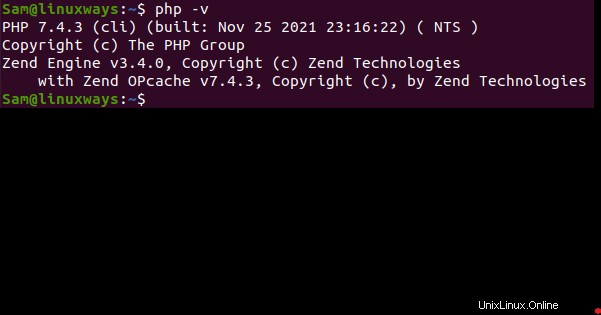
3. Nainstalujte server Apache
Pro oficiální repozitář apt je nainstalován webový server Apache.
[email protected]:~$ sudo apt install apache2

Pro ruční spuštění a aktivaci serveru Apache jsou uvedeny níže uvedené příkazy. (Služba se ve výchozím nastavení spouští při spouštění)
[email protected]:~$ sudo systemctl start apache2
[email protected]:~$ sudo systemctl enable apache2
Chcete-li zkontrolovat stav serveru Apache a zkontrolovat, zda běží nebo je zastaven.
[email protected]:~$ sudo systemctl status apache2
4. Nainstalujte databázi MariaDB a nakonfigurujte
Během procesu instalace je potřeba databázový server MariaDB s platným uživatelským jménem, heslem a názvem hostitele. Uživateli by měla být udělena plná oprávnění k vytvořené databázi.
Zde se příkaz používá k instalaci serveru MariaDB.
[email protected]:~$ sudo apt install mariadb-server
Chcete-li zabezpečit server MariaDB, je třeba provést následující kroky.
[email protected]:~$ sudo mysql_secure_insatallation
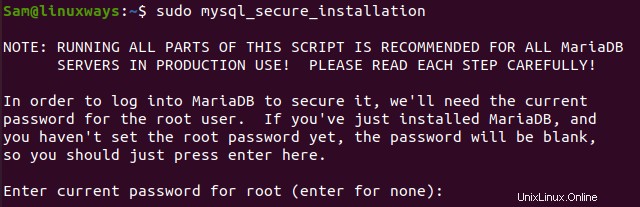
Po zadání hesla pro root jsou před zabezpečením serveru položeny některé otázky. Musíme použít ano pro všechny dané otázky, jak je znázorněno na obrázku níže.
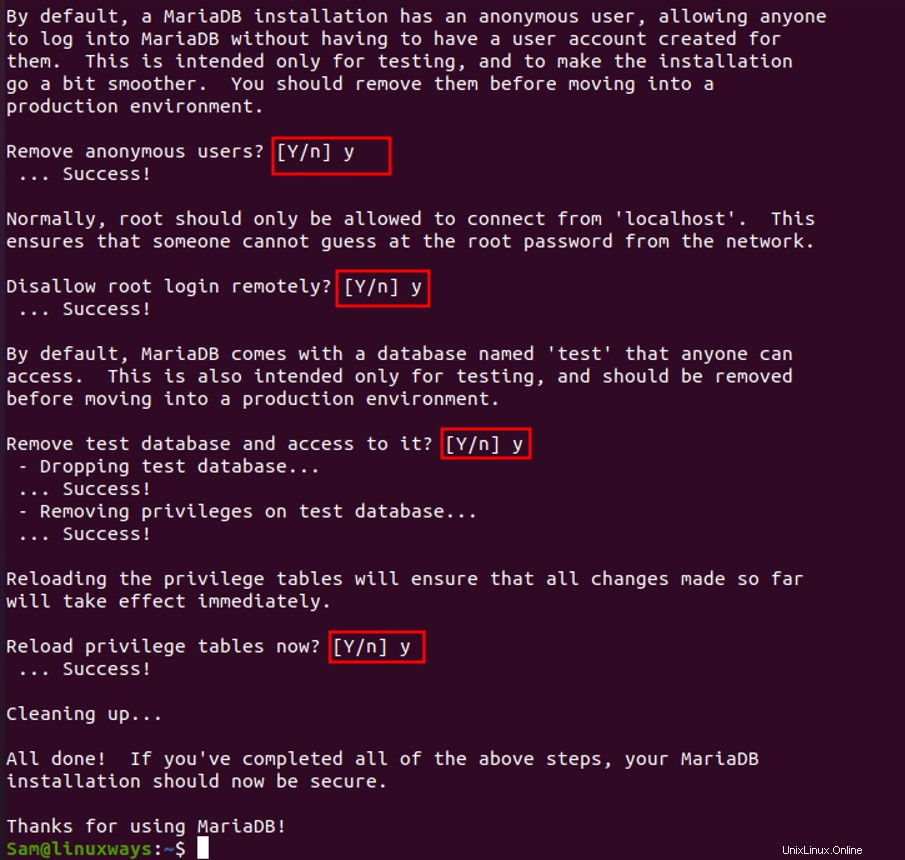
Zde se ověřovací plugin změní tak, aby se mohl přihlásit jako normální uživatel.
[email protected]:~$ sudo mysql -u root
MariaDB [(none)]> UPDATE mysql.user SET plugin = 'mysql_native_password' WHERE User = 'root';
MariaDB [(none)]> FLUSH PRIVILEGES;
MariaDB [(none)]> QUIT;
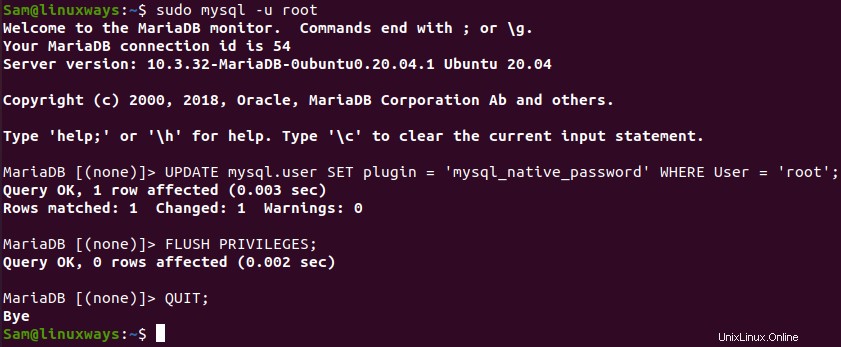
Potvrzení, že databáze pracuje s příkazem níže.
[email protected]:~$ mysql -u root -p
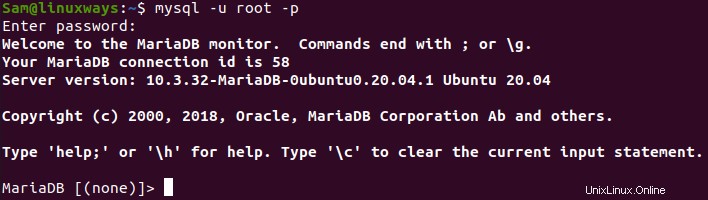
Zde je vytvořena databáze pro aplikaci osTicket.
MariaDB [(none)]> CREATE DATABASE osTicket_database;

Po dokončení vytváření databáze je potřeba vytvořit uživatele osTicket_user pro připojení databáze a udělit oprávnění. Následující dotazy se týkají vytvoření uživatele a jeho připojení k databázi s udělenými plnými oprávněními.
MariaDB [(none)]> CREATE USER ‘osTicket_user’@‘localhost’ IDENTIFIED BY ‘password’;
MariaDB [(none)]> GRANT ALL PRIVILEGES ON osTicket_database.* TO [email protected] IDENTIFIED BY “password”;
MariaDB [(none)]> FLUSH PRIVILEGES;
MariaDB [(none)]> QUIT;

5. Vytvořit adresář pro osTicket
Adresář je vytvořen pro aplikaci osTicket s uvedením cesty, kde se adresář vytváří.
[email protected]:~$ sudo mkdir -p /var/www/os_ticket
Vlastnictví adresáře je změněno na uživatele Linuxu pro další úpravy snadno bez problémů s oprávněním.
[email protected]:~$ sudo chown -R $USER:$USER /var/www/os_ticket
Nyní zadejte cestu k adresáři os_ticket pomocí cd a vytáhněte nejnovější instalační archiv osTicket z GitHubu pomocí wget příkaz.
[email protected]:~$ cd /var/www/os_ticket
[email protected]:~$ wget https://github.com/osTicket/osTicket/releases/download/
v1.15.2/osTicket-v1.15.2.zip
Rozbalte stažený soubor pomocí rozbalení příkaz.
[email protected]:~$ unzip osTicket-v1.15.2.zip
(Zde musí být uvedena verze podle souboru, který jste si stáhli.)
Po rozbalení archivního souboru můžete soubor zip smazat.
[email protected]:~$ rm osTicket-v1.15.2.zip
osTicket má ve výchozím nastavení svůj vlastní vzorový konfigurační soubor. Potřebujeme zkopírovat soubor do stejných adresářů a změnit jeho názvy.
[email protected]:~$ sudo cp upload/include/ost-sampleconfig.php upload/include/ost-config.php
chown příkaz se používá k přiřazení vlastníka uživateli serveru apache – www-data a chmod příkaz se používá pro příslušná požadovaná oprávnění.
[email protected]:~$ sudo chown -R www-data:www-data /var/www/os_ticket
[email protected]:~$ sudo chmod -R 755 /var/www/os_ticket
6. Vytvořte soubor virtuálního hostitele
Konfigurační soubor by měl být vytvořen pod cestou /etc/apache2/sites-available adresář za účelem spuštění osTicket se serverem apache.
Zde a2dissite příkaz se používá k deaktivaci výchozího konfiguračního souboru Apache. (V mém případě je již zakázán).
[email protected]:~$sudo a2dissite 000-default.conf

vim příkaz se používá k otevření konfiguračního souboru pro úpravu informací.
[email protected]:~$ sudo vim /etc/apache2/sites-enabled/os_ticket.conf
Všechny informace jsou uvedeny níže s potřebnými oprávněními a adresáři. Název serveru a alias serveru musí být nahrazen názvem vaší domény a veřejnou IP adresou.
<VirtualHost *:80>
ServerName 192.168.120.129 #localhost
ServerAlias www.osticket.com #Your domain name
DocumentRoot "/var/www/os_ticket/upload"
<Directory "/var/www/os_ticket/upload">
Require all granted
Options Indexes FollowSymLinks
AllowOverride All
Order allow, deny
Allow from all
</Directory>
ErrorLog ${APACHE_LOG_DIR}/error.log
CustomLog ${APACHE_LOG_DIR}/access.log combined
</VirtualHost>
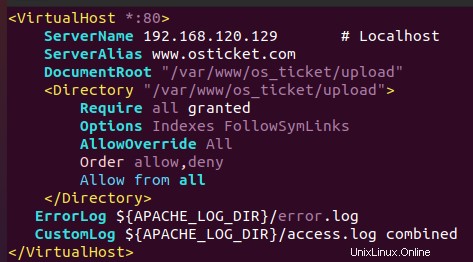
Po dokončení a uložení konfiguračního souboru a2ensite příkaz se používá k povolení konfiguračního souboru. (V mém případě je již povolen).
[email protected]:~$ sudo a2ensite os_ticket.conf
Nakonec restartujte službu apache a znovu načtěte nový konfigurační soubor.
[email protected]:~$ sudo systemctl restart apache2
Firewall je ve výchozím nastavení povolen, takže pro získání přístupu k webu můžete firewall deaktivovat příkazem níže nebo můžete webu přiřadit určený port.
[email protected]:~$ ufw disable
7. Instalace Osticket
Po dokončení procesu instalace otevřete aplikaci firefox a navštivte web pomocí názvu serveru. Nyní se otevře následující stránka. Kliknutím na Pokračovat přejděte na další stránku.
Nyní zadejte všechna zadaná pověření a vyplňte formulář. Zde byste měli poskytnout všechny informace podle požadavku. Databáze vytvořená dříve v systému by měla být zapsána v následujícím tvaru.
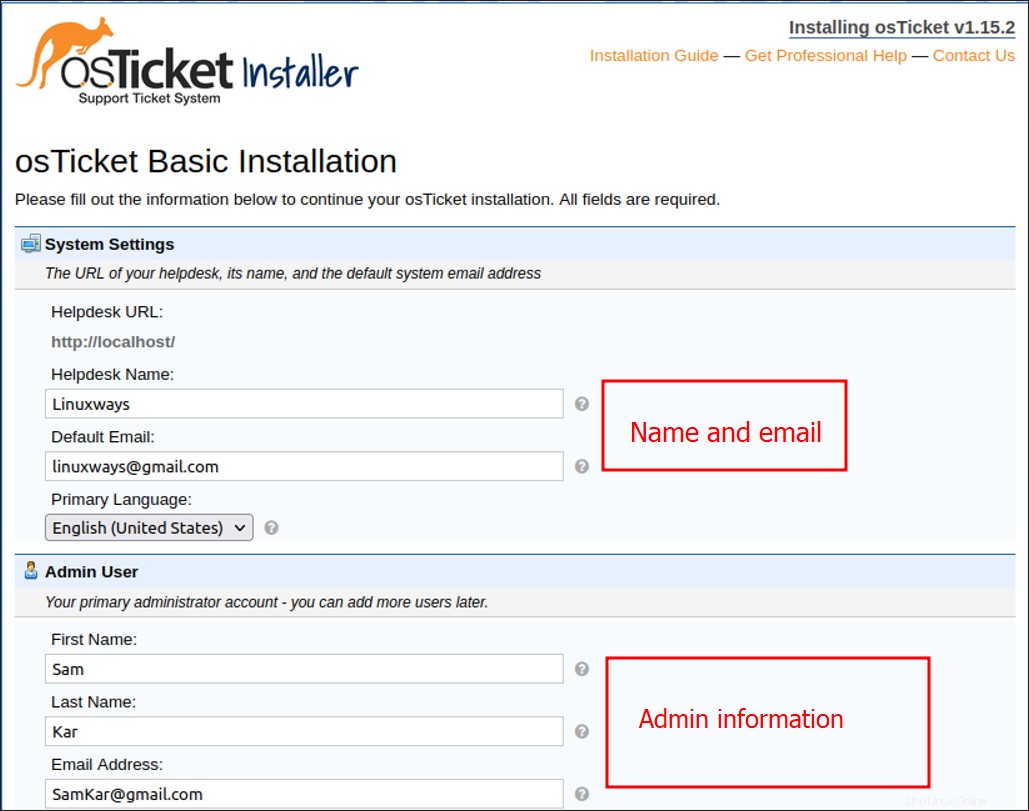
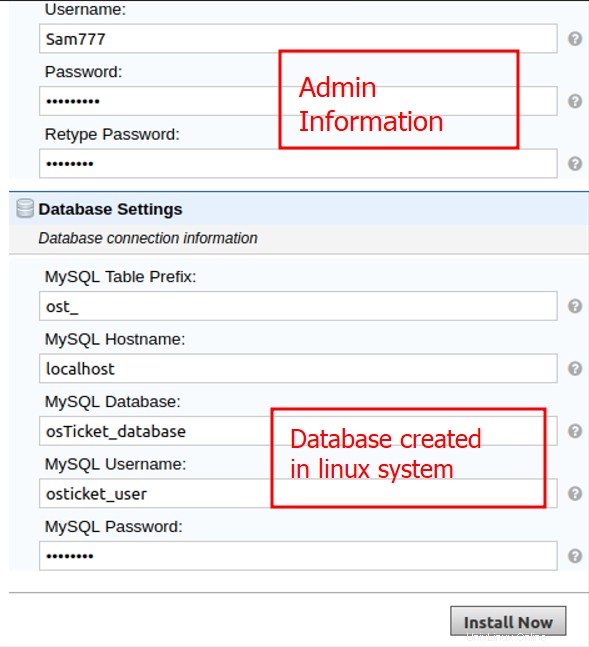
Po vyplnění formuláře správnými přihlašovacími údaji se otevře stránka potvrzení.
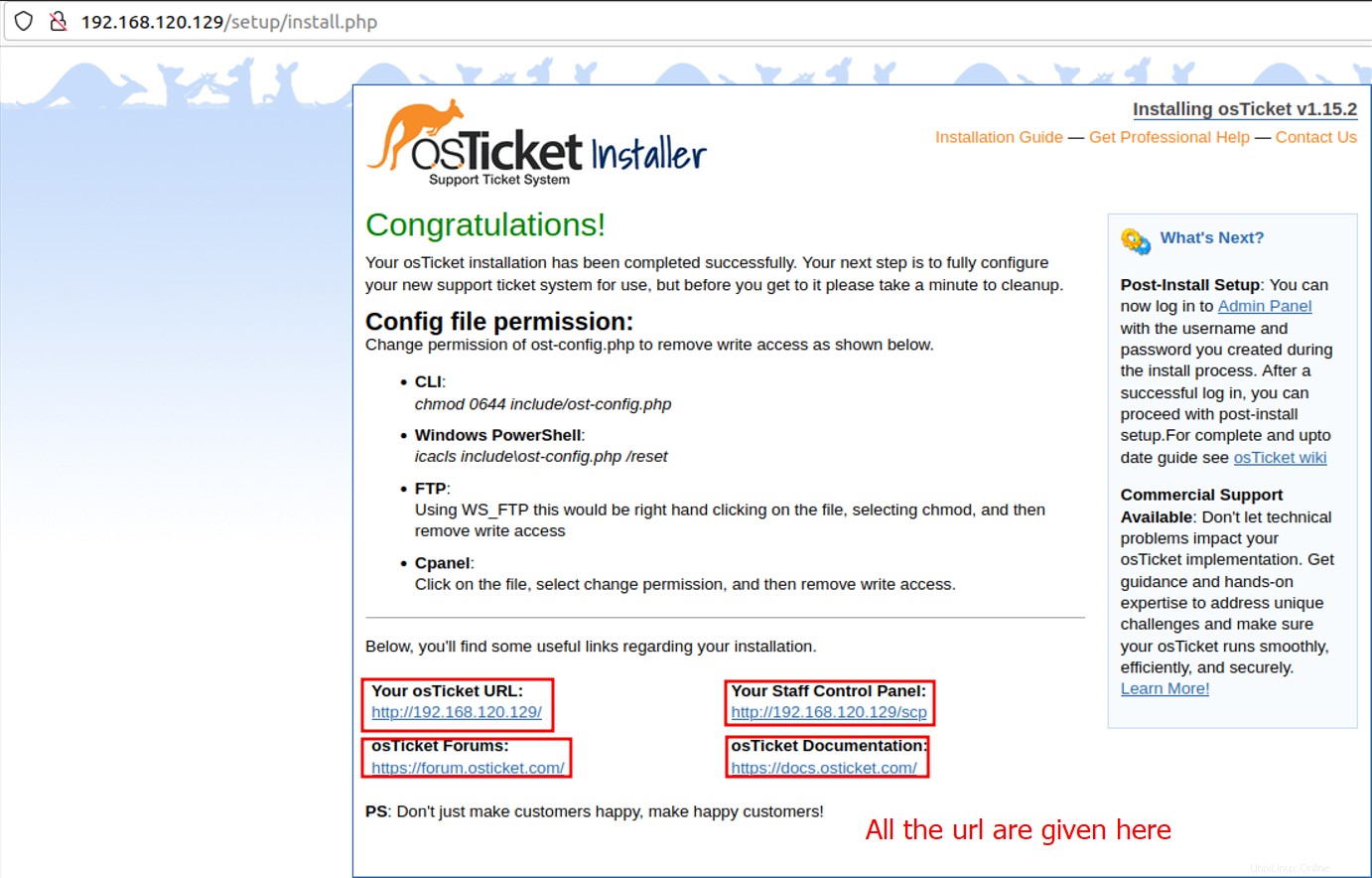
Ovládací panel správce je uveden níže.
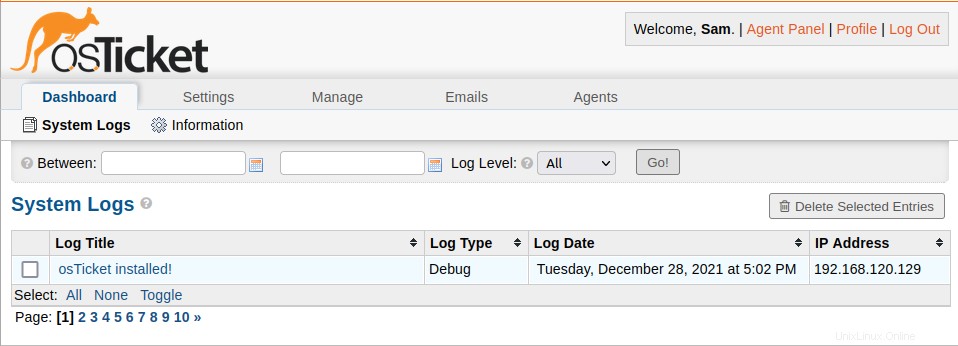
Závěr
Výše uvedený příkaz a jeho příklad jsou pro instalaci open-source osTicket na Ubuntu 20.04. Děkujeme, že jste to zkontrolovali!